
Standarta Mozilla Firefox pārlūkprogrammas funkcionalitāte ļauj lietotājiem veikt daudz noderīgas darbības, kas ievērojami vienkāršo mijiedarbības procesu ar lapām internetā. Tas ietver spēju atjaunot iepriekšējās sesijas, izmantojot iebūvēto instrumentu. Tomēr tās opcijas nav pietiekamas, jo tas ir paredzēts tikai jaunāko slēgto cilņu atvēršanai. Šī iemesla dēļ trešo pušu izstrādātāji ir radījuši daudzus līdzīgus risinājumus, bet ar paplašinātu funkcionalitāti. Tas ir par to, ka mēs runāsim ietvaros šodienas rakstu.
Mēs neiekļāvām standarta sesijas pārvaldnieku šajā sarakstā, jo tas neļauj jums patstāvīgi pārvaldīt tos, un tikai darbojas atveseļošanos. Tomēr, ja jūs pārsūdzēt šo rakstu, lai uzzinātu par šiem līdzekļiem, mēs iesakām lasīt citu materiālu mūsu mājas lapā, noklikšķinot uz šādas saites. Visas pieejamās sesijas atgūšanas metodes ir aprakstītas detalizēti.
Lasīt vairāk: iepriekšējās sesijas atjaunošana Mozilla Firefox
Mysessions
Mūsu pašreizējā saraksta pirmo paplašināšanu sauc par mysessions, no kurām šī rīka galvenais mērķis jau ir skaidrs. Pēc instalēšanas to no oficiālās veikala, lietotājs saņem jaunu izvēlni, kurā jebkurā laikā tas var saglabāt pašreizējo statusu tīmekļa pārlūkprogrammā, ieskaitot privātos logus, slēptās cilnes un citus papildinājumus. Kopiju izveidei nav nekādu ierobežojumu, tāpēc lietotājam nav problēmu, ja viņam ir jāveic vairākas dažādas kopijas uzreiz un piemērot tos nākotnē. Ja daži no logiem vai, piemēram, konkrētām cilnēm nevajadzētu nokļūt atveseļošanās sesijā, attiecīgās izvēles rūtiņas ir vienkārši noņemtas galvenajā izvēlnē.

Atsevišķi mēs vēlamies runāt par papildinājuma parametriem. Konfigurācijas logā ir daudz noderīgu priekšmetu, kas palīdzēs, ja jums ir jāmaina standarta opcijas. Šeit jūs varat konfigurēt privāto logu saglabāšanu, automātisko atmiņu un izvēlieties konfigurāciju slēptajām cilnēm, kas attiecas uz konkrētiem papildinājumiem. Vājo datoru uzvarētāji tiek aicināti pievērst uzmanību laika skalas funkcijai. Tas saglabā visus logus un cilnes noteiktā laika periodā ar dažiem atvērtiem elementiem. Šī opcija rīkojas analogo auto uzglabāšanu, ne tik daudz iekraušanas komponentu.
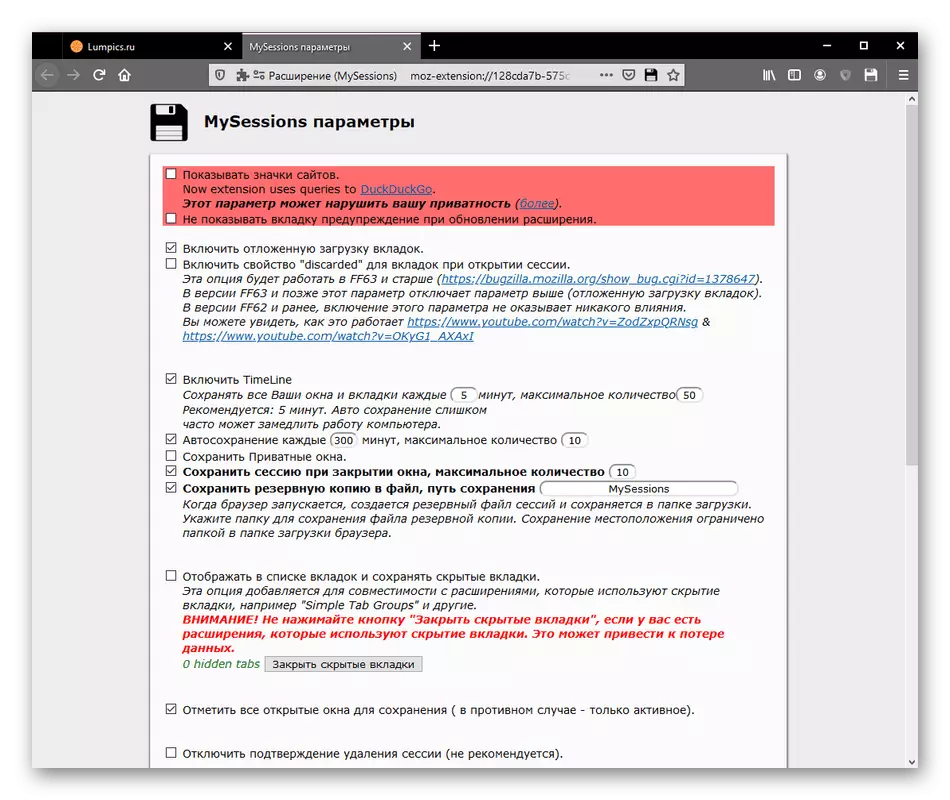
Apkoposim par Mysessions. Tas ir lielisks sesijas vadītājs, kas nodrošina daudzas noderīgas funkcijas lietotājiem, kuri ir ieinteresēti pastāvīgi saglabāt savu pārlūkprogrammu, un standarta iebūvētais rīks vienkārši nav piemērots viņam. To var lejupielādēt, izmantojot oficiālo Firefox veikalu, aizpildot tikai dažus klikšķus.
Lejupielādējiet Mozilla add-ons mysessions
Tab Session Manager.
Tab Session Manager ir vēl viena līdzīga paplašināšanās, kas darbojas aptuveni ar to pašu principu kā iepriekšējo pārstāvi. Izmantojot papildinājuma uznirstošo izvēlni, kas ir pieejama atvēršanai un kā atsevišķa cilne, ir automātiska un lietotāju taupīšanas sesija. Katram šādam ierakstam varat iestatīt patvaļīgu nosaukumu un iestatīt etiķetes. Turklāt ir informācija par lapas satura un pēdējās saglabāšanas laika skaitu. No šejienes pāreja uz ierakstiem un to izņemšanu. Sarakstu ar sesijām sakarā ar dažādiem parametriem, piemēram, par jaunumu, alfabētu vai pēdējo izmaiņu datumu.

Tagad aplūkosim pamata iestatījumus. Ir nedaudz vairāk no tiem nekā iepriekšējā Mysessions rīkā, bet jau ir minēti parametri, piemēram, privāto logu saglabāšana un konfigurēšana automātiskās sesijas atjauninājumu. Jūs varat konfigurēt koka stila cilnes koka stila stilu, lai atjaunotu to stāvokli, bet par to jums būs nepieciešams vairāk laika. Turklāt ir konfigurēti to lapu saraksts, kas neietilpst ietaupīt sesijās un maksimālās pārrakstīšanas skaitu vienai sesijai.

Galvenajā izvēlnes cilnes sesijas vadītājs otro sadaļu sauc par "sesijām". Tas ir piemērots, lai eksportētu vai importētu saglabātos ierakstus atsevišķu failu veidā, kas ļaus viņiem izmantot pat citā pārlūkprogrammā. Jūs varat arī ievadīt vietņu sarakstu šeit, lai izveidotu jaunu sesiju no tiem, un "Dzēst visas sesijas" ir zemāk.

Beigās mēs vēlamies pieminēt karsto taustiņu klātbūtni. Tie nav tik daudz šeit, bet tie ievērojami vienkāršos mijiedarbības procesu ar cilnes sesijas pārvaldnieku. Katru šādu kombināciju lietotājs konfigurē manuāli pēc saviem ieskatiem. Ja neizmantojat automātisko atmiņas funkciju, pievērsiet uzmanību "Saglabāt sesiju". Iestatiet šo opciju kombināciju, lai to ātri izmantotu.

Lejupielādēt Tab Session Manager no Mozilla Add-Ons
TabBoo - sesijas pārvaldnieks
Šādu pagarinājumu, ko mēs vēlamies novērot mūsdienu materiālā, atbilst tiem lietotājiem, kuri vēlas saņemt minimālu papildu funkciju kopumu, koncentrējot viņu uzmanību tikai uz sesiju glābšanas. Taboo - sesijas vadītājs ir tikai neierobežots ierakstu skaits ar norādītajām cilnēm. Tālāk šīs cilnes būs pieejamas noņemšanai, un jebkura sesija tiek rediģēta pēc lietotāja ieskatiem, ieskaitot ieraksta nosaukumu. Ja izveidotajām sesijām ir liels skaits, Taboo - sesijas pārvaldnieka piedāvātāji piedāvā izmantot iebūvēto meklēšanu pēc nosaukuma. Mēs ierosinām instalēt šo bezmaksas papildinājumu, lai ātri risinātu tās funkcionalitāti.

Lejupielādēt tabBoo - sesijas pārvaldnieks no Mozilla Add-Ons
Sesijas sinhronizācija.
Sesijas sinhronizācijas papildinājuma interfeiss ir aptuveni līdzīgs citiem iepriekš pārskatītiem paplašinājumiem, lai pārvaldītu sesijas Mozilla Firefox. Pēc uzstādīšanas augšējā panelī tiek pievienota atbilstošā poga. Noklikšķiniet uz tā, lai atvērtu sinhronizācijas galveno izvēlni. Šis logs ir sadalīts vairākās sadaļās un panelī ar papildu instrumentiem. Pirmā cilne tiek saukta par "sesiju", un tas parāda saglabāto sesiju sarakstu. Ja pārslēdzaties uz "Vēsture", jūs varat ne tikai izsekot apmeklētajām lapām, bet arī pievienot tos saviem favorītiem vai pievienot jebkurai no saglabātajām sesijām. Pirmajā iepazīšanās ar sesijas sinhronizāciju, jūs varat pamanīt, ka nav pogas, lai pievienotu jaunu sesiju. Fakts ir tāds, ka šis rīks tiek saukts, izmantojot konteksta izvēlni, un tas parādās pēc PCM nospiešanas brīvā vietā sesijas sadaļā. Augšējā paneļa elementi ļauj jums doties uz cilni, pievienojiet to savām izlasei vai pārrakstīt pašreizējo ietaupījumu.

Runāsim par sesijas sinhronizācijas iestatījumiem. Lai atvērtu šo izvēlni, jums būs nepieciešams uzklikšķināt uz pogas trīs vertikālo punktu veidā, kas atrodas uz rīkjoslas pa labi, un tur izvēlieties "Iespējas". Tagad jūs varat pielāgot paplašināšanas loga un fontu lielumu, jo tas būs apmierināts. Kategorijā "UI mērogošana" ir piešķirti visi seši punkti. Samazināt vai paaugstināt vērtības, lai pielāgotu optimālos izmērus. Tālāk iet, lai kontrolētu peles pogas un karstos taustiņus. Šeit ir to darbību rediģēšana, kas tiks izpildīta, noklikšķinot uz saglabātajām pogām vai taustiņiem. Vairumā gadījumu viss paliek pēc noklusējuma, bet nekas neierobežo jūs, lai tie atbilstu šiem parametriem sev. Ja jums ir nepieciešams importēt vai eksportēt pašreizējās sesijas, izmantojiet eksporta / importa funkciju.
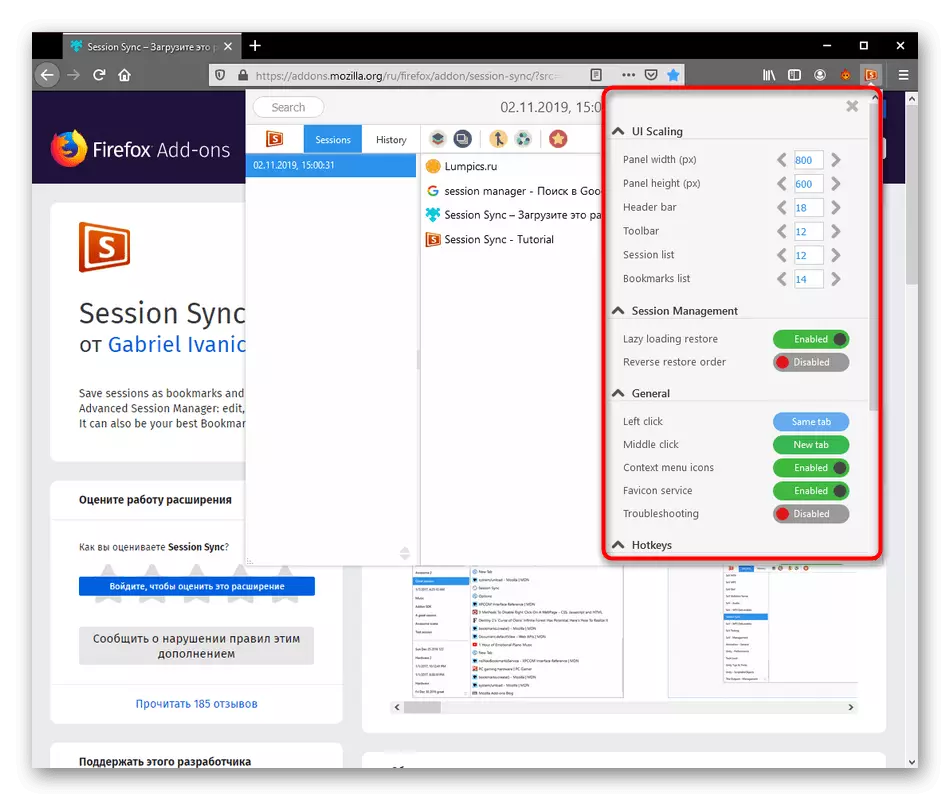
Kā jūs varat redzēt sesijas sinhronizāciju - ļoti ērts un daudzfunkcionāls risinājums sesiju pārvaldībai izskatāmā pārlūkprogrammā. Ar mijiedarbību ar to, pat iesācēju lietotājiem, kuri nerunā angliski, jo saskarne ir veikta intuitīvā formā. Ja jums ir vēlme uzzināt vairāk par visām pieejamajām iespējām, mēs iesakām lasīt oficiālās vadlīnijas no izstrādātājiem, saites uz kuru jūs atradīsiet šīs papildinājuma galvenajā izvēlnē.

Lejupielādēt sesijas sinhronizāciju no Mozilla Add-Ons
Sesijas boss.
Sesijas boss ir vēl viens pagarinājums, kas piemērots mūsu rakstam šodien. Galvenajā logā jūs varat noklikšķināt uz speciāli norādītas pogas, lai saglabātu lietotāja sesiju, kas sastāv no neierobežotas cilnēm. Tālāk jums ir piekļuve, lai rediģētu šīs sesijas, tostarp to pārdēvēšanu, pievienošanu vai dzēšanu cilnes. Visas atlasītajā sesijā saglabātās lapas tiks parādītas pareizajā pasūtījuma līnijā.

Turklāt tajā pašā logā, pārejot uz citām cilnēm. Pievērsiet uzmanību "plānotajam backup". Visas izmaiņas tiek saglabātas šeit ik pēc pāris minūtēm, lai nākotnē tos varētu atjaunot jebkurā ērtā brīdī. Izskats īstenošana ir tieši tāda pati kā iepriekšējā cilnē. Ja jums ir nepieciešams, lai atrastu saglabāto kopiju uz noteiktu laiku, izmantojiet meklēšanu vai ieslēgt šķirošanas režīmā ar norādītajiem parametriem. Kopiju nosaukumos ir visa nepieciešamā informācija, kas ļaus ātri atrast vajadzīgo iespēju.

Runāsim par sesijas boss iestatījumiem, pāreju uz kuru tiek veikta caur pop-up izvēlni. Šeit esošo interesantāko funkciju sauc par "Atjaunot darbību pārlūkprogrammas startēšanas". Viņa ir atbildīga par sesiju atjaunošanu, atverot pārlūkprogrammu. Jūs patstāvīgi izvēlaties šīs atveseļošanas veidu, piemēram, pēdējo saglabāto kopiju vai manuāli izvēlēto. Backups izveide uz grafiku vai tūlīt pēc izmaiņu veikšanas var atspējot vai iespējot, pārvietojot atbilstošu slīdni. Ja vēlaties ierobežot lietotāju sesiju skaitu, mainiet maksimālo lietotāju sesiju parametru vērtību. Tas pats attiecas uz "Max On-Change Sessions". Kad ir sasniegts ierobežojums, vecās sesijas tiks automātiski izdzēstas.

Lejupielādēt sesijas boss no Mozilla Add-Ons
Easy sesijas pārvaldnieks.
Easy sesijas vadītājs ir vienkāršākais paplašinājums, ko mēs vēlamies runāt mūsdienu materiālā. Tajā ir tikai galvenās funkciju kopums, kā arī izplatīšana uz logiem, meklēšanas opcijas vai elastīga rediģēšana šeit trūkst, tāpēc šis risinājums ir mūsu pārskata pēdējā vietā. Tūlīt pēc instalēšanas jūs varat doties uz galveno izvēlni un noklikšķiniet uz norādītās pogas, lai izveidotu sesijas kopiju. Šeit to izvēlas pēc tās nosaukuma, izveides datuma, uzņemamo un ienākošo cilņu skaitu. Ja dažām vietām nav nepieciešams saglabāt šo sesiju, tas ir pietiekami vienkārši, lai noņemtu atzīmi no atbilstošā vienuma. Nevar izvēlēties vairāk parametru, izveidojot sesiju, nevar izvēlēties.

Pāreja uz katru izveidoto sesiju tiek veikta, izmantojot dubultklikšķi uz tās flīzes tajā pašā galvenajā izvēlnē. Ja atverot dažas cilnes, jau ir aktīvā stāvoklī, tos var aizstāt, atjauninot. Šim nolūkam tiek piešķirta īpaša opcija "Nomainiet pašreizējās cilnes". Zemāk ir divas papildu pogas, kas ļauj eksportēt vai importēt saglabātos iestatījumus. Tas viss palīdzēs nākotnē tikai, lai atjaunotu konfigurāciju vai pārsūtītu to uz citu datoru.

Tomēr joprojām ir vienkāršākā rediģēšanas funkcija Easy sesijas pārvaldniekā joprojām ir klāt. Tas ļauj mainīt sesijas nosaukumu, izdzēst šīs cilnes vai logus. Šā loga pēdējo variantu sauc par "Izveidot jaunu sesiju". Tas ļauj jums nekavējoties pēc rediģēšanas nemainīt šo sesiju, bet vienkārši izveidojiet jaunu parametru parametriem. Kā jūs varat redzēt, šajā lēmumā ir daudz interesantu iespēju, ko mēs pastāstījām par citu risinājumu pārskatīšanu, tomēr, ar mūsu uzdevumiem, viegli sesiju pārvaldnieks cīnās, tāpēc tas var būt noderīgs noteiktam lietotāju lokam.

Lejupielādēt Easy sesijas vadītājs no Mozilla Add-Ons
Tie bija visi paplašinājumi Mozilla Firefox, kas veic sesijas vadītāju funkcijas. Kā jūs varat redzēt, visi rīki ir kaut kas cits otrs, bet, ja jūs padziļināt visās rīku iespējām, nebūs grūti atrast interesantas iezīmes, kas piešķir īpašu papildinājumu starp citiem.
